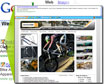Browster
Internet là một kho tàng tri thức khổng lồ, chứa đựng hầu như tất cả mọi thứ trên đời này. Bất cứ lúc nào, khi cần tìm kiếm một thông tin nào đó, bạn chỉ cần truy cập Internet và nhập nội dung cần tìm kiếm tại bất cứ trình phục vụ tìm kiếm nào (chẳng hạn như Google), thì sẽ có kết quả ngay lập tức, rất nhanh chóng và dễ dàng.
Tuy nhiên, khi thường xuyên thực hiện việc tìm kiếm, bạn có lẽ sẽ phát hiện ra một vấn đề hơi “khó xử”, đó là kết quả tìm được không chỉ một hay hai mà có khi lên tới hàng ngàn, hàng triệu, điều này sẽ làm bạn mất khá nhiều thời gian khi phải liên tục mở và đóng các trang đó. Vì vậy, để giúp bạn tiết kiệm thời gian và công sức, hai chương trình hỗ trợ dưới đây sẽ cho bạn bạn cách thức mới trong việc tìm kiếm những nội dung mà mình mong muốn. Mỗi chương trình hỗ trợ này đều có những ưu, khuyết điểm khác nhau. Tuỳ vào nhu cầu, bạn có thể chọn cho mình một cái phù hợp nhất.
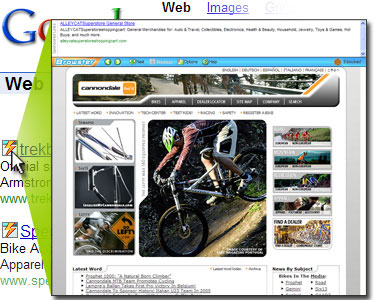
Yêu cầu trước khi cài đặt Browster cũng giống như LostGoggles. Sau khi cài đặt, nó cũng sẽ được tự động tích hợp vào trình duyệt (thêm vào một thanh công cụ). Khác với LostGoggles, Browster không thể hiện các hình ảnh dạng thu nhỏ bên trái mỗi trang tìm được, mà chỉ biểu hiện bằng một biểu tượng (hình mũi tên sấm sét). Để xem trước nội dung trang nào đó, bạn chỉ cần đưa trỏ chuột đến biểu tượng trang đó thì một cửa sổ hiển thị nội dung sẽ xuất hiện ở bên phải. Nếu muốn đóng cửa sổ trang này để xem trang khác thì bạn chỉ cần dời trỏ chuột đến biểu tượng trang khác mà thôi.
Một lần nữa, cũng khác xa với LostGoggles, cửa sổ xem trước nội dung trang của Browster xem như là một trình duyệt mới, vì bạn có thể sử dụng xem và truy cập tiếp các trang khác giống như trong một trình duyệt thật sự. Trong trang đó cũng có các thanh cuộn ngang dọc, nút di chuyển như Back (lùi), Forward (tới), Next (xuống), Previous (lên), Full browser (xem trang web trong cửa sổ trình duyệt mới). Để thay đổi các tuỳ chọn của Browster, bạn bấm vào chữ Browster trong thanh công cụ trình duyệt, chọn Options. Nếu muốn gỡ bỏ Browster, bạn cũng bấm vào chữ Browster và chọn Help-Uninstall.